Das Aktualisieren Ihres Mediaplayers ist ein sehr wichtiger Vorgang bei der Verwendung Ihres Computers. Programme mit installierten Update-Paketen können den Inhalt von Dateien korrekter anzeigen und einen stabilen Betrieb nachweisen.
In diesem Artikel schauen wir uns an, wie man ein Update durchführt Standard-Windows Media Player um Ihre Lieblingsfilme immer genießen zu können. In der Regel ist dieser Player bereits auf Ihrem Computer installiert. Beginnen wir also direkt mit dem Update-Vorgang. Es gibt zwei Möglichkeiten, diese Aufgabe zu erfüllen.
Methode Nr. 1
1. Öffnen Sie „Start“ und suchen Sie dort Windows Media Spieler, lasst uns darauf eingehen.
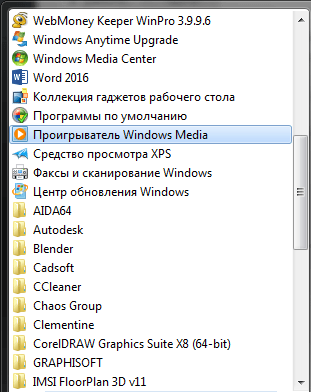
2. Wählen Sie in der Menüleiste „Hilfe“ und dann „Nach Updates suchen“.
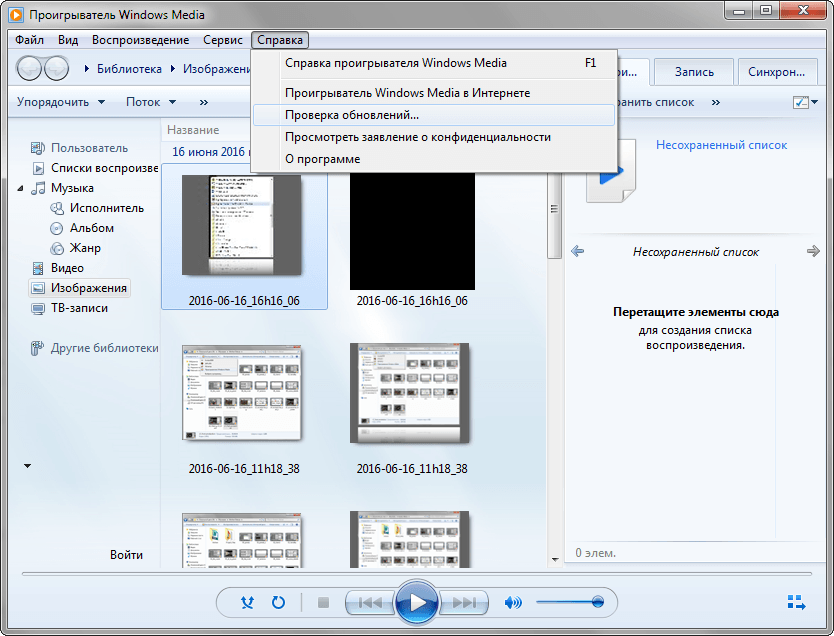
Wenn Ihr Player die Menüleiste nicht anzeigt, müssen Sie auf „Anordnen“ klicken und „Struktur“ – „Menüleiste anzeigen“ auswählen.
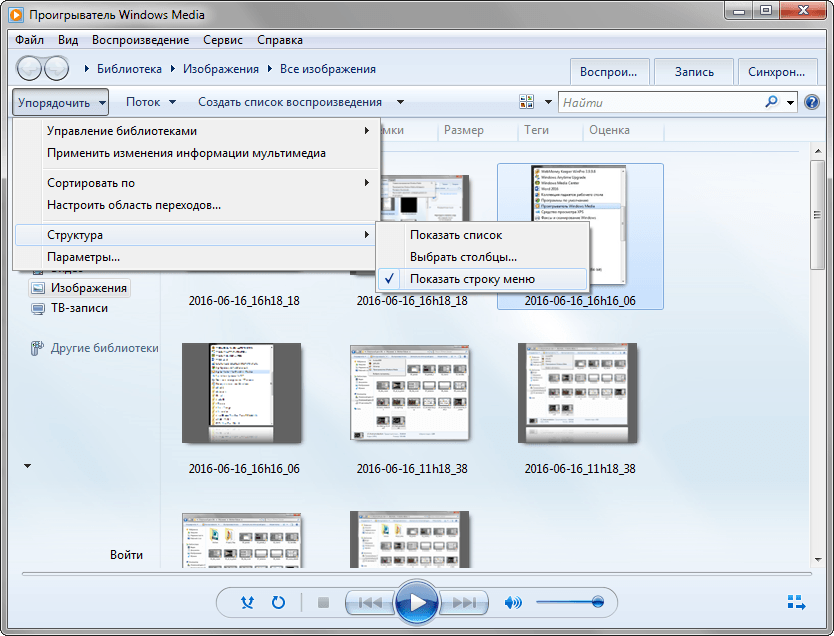
Sie können Windows Media Player so einstellen, dass er automatisch nach Updates sucht. Wählen Sie dazu „Anordnen“ – „Optionen“ und wählen Sie auf der Registerkarte „Player“ die Häufigkeit der Suche nach Updates aus.
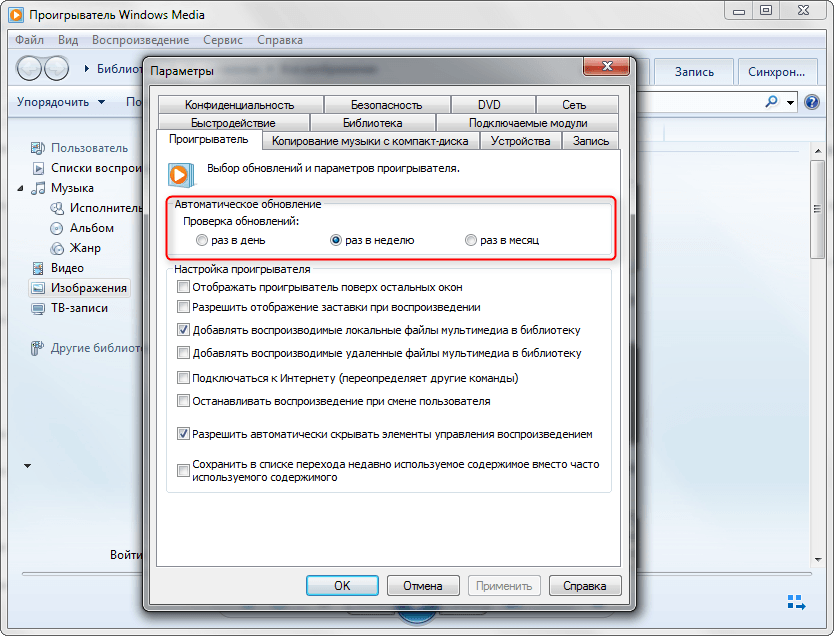
Methode Nr. 2
Diese Methode beinhaltet die Installation Sonderprogramm Secunia PSI, das bei der Aktualisierung unseres Windows Media Players hilft. Die Besonderheit dieses Programms besteht darin, dass es nicht nur installierte, sondern auch aktualisierte Dateien aktualisieren kann Systemprogramme, einschließlich Windows Media Player.
1. Laden Sie das Secunia PSI-Programm herunter, installieren Sie es und starten Sie es dann.
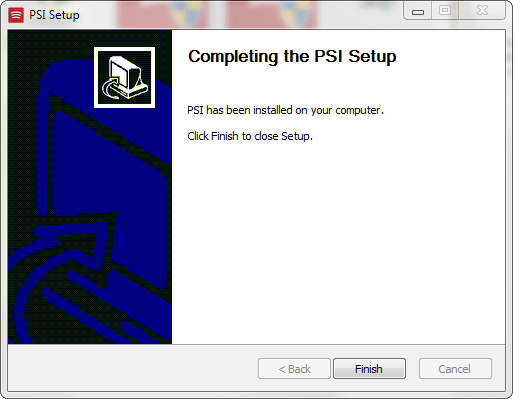
2. Wenn das Programm aktualisiert werden muss, ist in der Spalte „Status“ die Schaltfläche „Zum Aktualisieren klicken“ verfügbar. Nach einem Klick darauf wird der Aktualisierungsvorgang gestartet. Nach Abschluss dieses Vorgangs erscheint neben dem Programm ein grünes Häkchen und der Hinweis „Aktuell“.
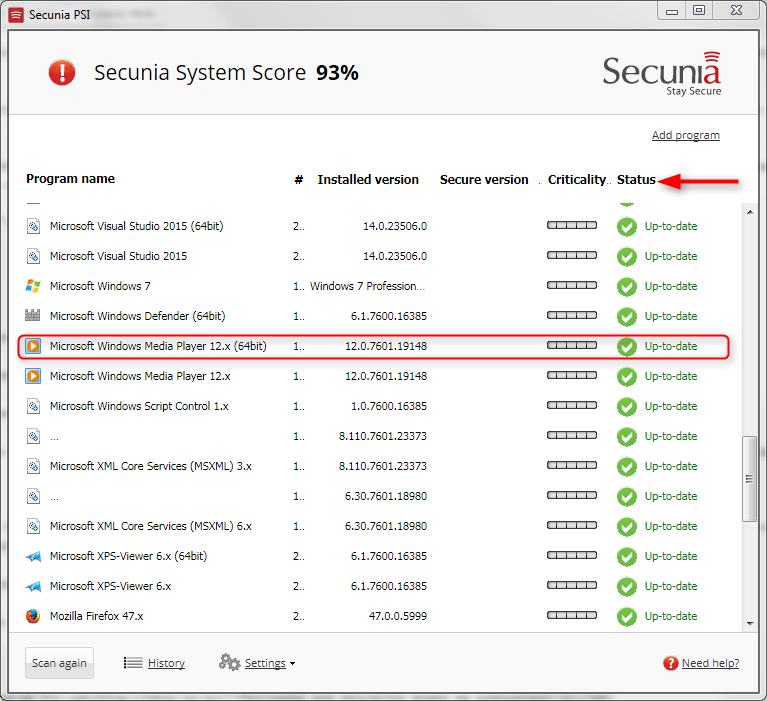
Mit der zweiten Methode können Sie die Verfügbarkeit von Updates für absolut alle auf Ihrem Computer installierten Programme systematischer überwachen.
Deshalb haben wir uns zwei Möglichkeiten angesehen, den Standard-Mediaplayer für die Wiedergabe von Filmen zu aktualisieren. Genieße das Zusehen!
Viele Leute glauben, dass der Windows Media Player allmählich an Popularität verliert, aber das stimmt nicht ganz. In letzter Zeit gab es so viele Updates und Ergänzungen für den Player, dass Sie ihn ganz nach Ihren Wünschen anpassen können. Während der Wiedergabe verschiedene Arten Dateien können Sie das Player-Design ändern und verschiedene Add-Ons installieren. Während der Player schon immer eine Kernkomponente des Windows-Betriebssystems war, hat sich Windows Media in den letzten Jahren zu einer wirklich guten Komponente entwickelt. Die neueste Version 12 enthält eine Reihe interessanter Funktionen, die Sie sicherlich interessieren werden. Wir werden in diesem Artikel über diese Funktionen und vieles mehr sprechen.
Spieler-Update
Wenn Sie installiert haben alte Version Player, wir empfehlen Ihnen dringend, ihn zu aktualisieren. Windows Media ist völlig kostenlos und jederzeit auf der offiziellen Microsoft-Website zum Download verfügbar.Automatikmodus: Öffnen Sie den Windows Media Player, drücken Sie die Alt-Taste, gehen Sie zum Menü „Hilfe“ und klicken Sie auf „Nach Updates suchen“.
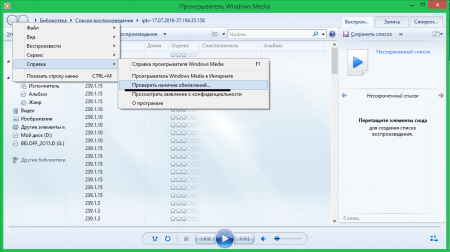
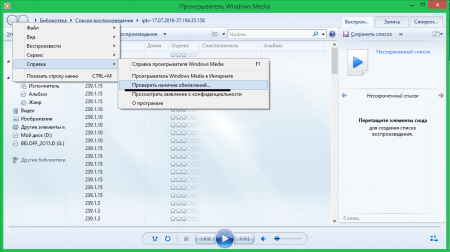
Wenn Sie nicht jedes Mal manuell nach Updates suchen möchten, können Sie „ automatische Prüfung" Gehen Sie dazu folgendermaßen vor:
Schritt 1
Öffnen Sie den Windows Media Player, drücken Sie die Alt-Taste, erweitern Sie das Menü „Extras“ und öffnen Sie „Einstellungen“.
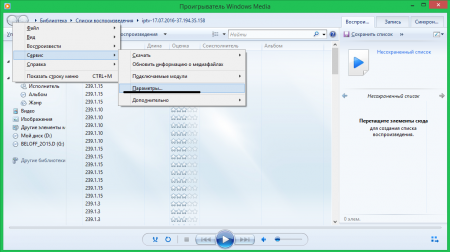
Schritt 2
Geben Sie im Reiter „Player“ an, wie oft der Player nach Updates sucht.
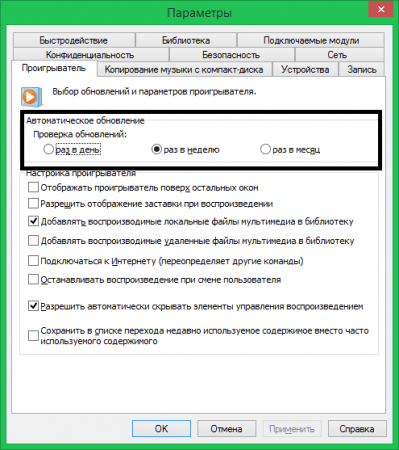
Erster Start
Wenn Sie Windows Media Player zum ersten Mal starten, müssen Sie einige Minuten damit verbringen, die Grundeinstellungen des Players einzurichten. Sie bestehen aus mehreren Schritten:Schritt 1
Der Windows Media Player-Installationsassistent wird angezeigt, der Sie im ersten Schritt auffordert, die Art der zu verwendenden Einstellungen auszuwählen: empfohlen oder benutzerdefiniert. Wenn Sie „Empfohlen“ auswählen, nimmt der Player alle Einstellungen automatisch vor, ohne dass Sie eingreifen müssen. Überspringen Sie in diesem Fall diesen Abschnitt und fahren Sie mit dem nächsten fort.
Wenn Sie den Player selbst konfigurieren möchten, wählen Sie die Option „Benutzerdefinierte Einstellungen“ und klicken Sie auf die Schaltfläche „Weiter“.
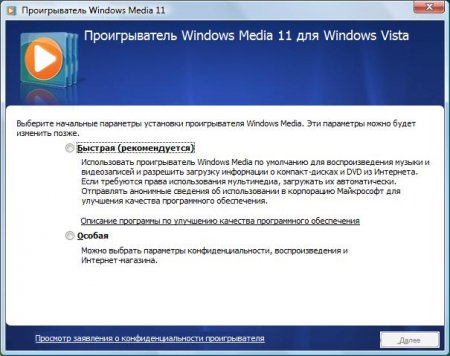
Schritt 2
Als erstes wird das Dialogfeld „Datenschutzoptionen“ geöffnet. Aktivieren Sie die Kontrollkästchen neben den Elementen, die Sie wirklich verwenden möchten, und klicken Sie auf Weiter.
Schritt 3
An dieser Stelle fragt WMP Sie, ob Sie eine Verknüpfung zu Ihrem Desktop und Panel hinzufügen möchten Schnellstart, und bietet auch an, die Verwendung als Standard zu markieren. Du legst erforderlichen Einstellungen und klicken Sie auf Weiter.
Schritt 5
Im letzten Schritt bietet der Spieler die Einrichtung eines Online-Shops an, um auf kostenpflichtige Inhalte zuzugreifen. Wählen Sie „Keinen Online-Shop einrichten“ und klicken Sie auf die Schaltfläche „Fertig stellen“.
Bleiben Sie online immer anonym
Bei der Installation generiert Windows Media Player eine eindeutige ID für Ihren Computer. Dieser Bezeichner wird an vielen Stellen verwendet, auch in einigen Webressourcen. Dadurch kann der Windows Media Player selbstständig Informationen über Mediendaten anfordern und Dienstinformationen austauschen. Obwohl die Entwickler behaupten, dass der Player keine persönlichen Daten übermittelt, gibt es manchmal Fälle, in denen sie verfolgen können, was Sie sehen. Wenn Sie nicht möchten, dass Informationen über Ihre Player-Nutzung versehentlich online preisgegeben werden, deaktivieren Sie diese Funktion. Dafür:Schritt 1
Halten Sie die Alt-Taste gedrückt, öffnen Sie dann das Menü „Extras“ und wählen Sie „Optionen“.
Schritt 2
Gehen Sie zur Registerkarte „Datenschutz“ und deaktivieren Sie das Kontrollkästchen neben „Einen eindeutigen Code senden ...“.
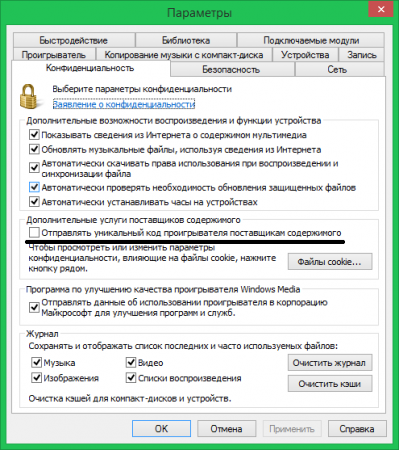
Aktualisieren Sie den Codec
Sobald Sie installiert haben neue Version Wenn Sie Windows Media Player verwenden, müssen Sie außerdem zusätzliche Codecs installieren, um einige Dateitypen zu unterstützen. Ein Codec ist nichts anderes als ein zusätzliches Add-on für den Windows Media Player, das dabei hilft, viele Dateiformate zu erkennen und abzuspielen. Wir empfehlen die Installation des K-lite-Codec-Pakets. Dies allein reicht aus, um die Unterstützung nahezu aller Audio- und Videodatenformate zu ermöglichen. Sie können es von der offiziellen Website des Entwicklers herunterladen.Es lohnt sich auch, die Option zum automatischen Herunterladen von Codecs zu aktivieren, indem Sie in den Player-Einstellungen auf der Registerkarte „Player“ die Option „Codecs automatisch herunterladen“ aktivieren.
Hinzufügen von Grafiken und Bildern zum Player
Cover und Grafiken verbessern Ihr Spielerlebnis und ermöglichen Ihnen individuelle Anpassungen Aussehen ganz nach Deinem Geschmack. Das einzige Problem besteht darin, dass Sie sie nicht mehr von der offiziellen Microsoft-Website herunterladen können und daher im Internet nach Covern und Visualisierungen suchen müssen.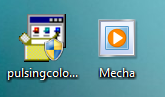
Visualisierungspakete sind in der Regel Installationsdatei. Daher besteht ihre Installation darin, einfach das Installationsprogramm auszuführen, das das gewünschte Bild automatisch in den Ordner mit dem Player kopiert.
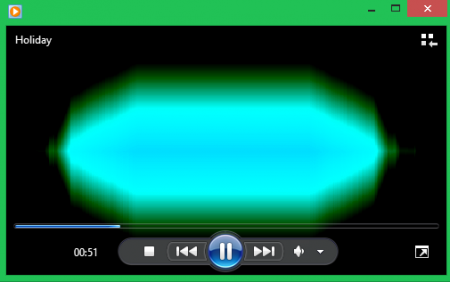
Player-Skins sind spezielle Dateien mit der Erweiterung .wmz. Um das Cover zu installieren, doppelklicken Sie einfach auf die Datei. Anschließend kopiert und aktiviert der Player automatisch den von Ihnen ausgewählten Skin.
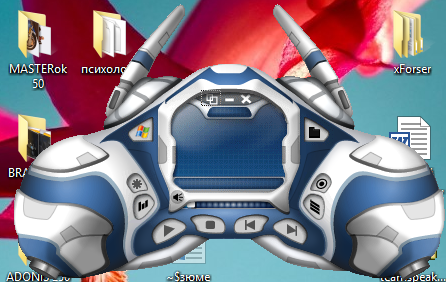
Laut Statistik, Windows-Player Der Media Player wird von etwa 30 % der Befragten mit Windows-basierten Computern verwendet. Wie bekannt, dieses Programm gibt es schon seit geraumer Zeit, und die Entwickler haben diese Zeit natürlich nicht verschwendet. Das Programm hat neue Features und Funktionen erhalten und verfügt über viele Cover und Plugins. Darüber hinaus ändert sich mit jedem Update das Erscheinungsbild zum Besseren, die Qualität der Videowiedergabe verbessert sich usw.
Wie jedes andere Programm muss dieser Player aktualisiert werden. Dies ist in erster Linie für den Spieler notwendig und auch, damit die Entwickler die aufgetretenen Mängel beheben können vorherige Versionen. Das weiß zwar nicht jeder, deshalb möchte ich das heutige Thema der Frage widmen, wie man ein Update durchführt Windows-Player unter Windows 7. Los geht's!
Funktionen des Windows Media Players
Zunächst eine kleine Theorie. Der Windows Media Player ist also ein sehr, sehr multitaskingfähiges Programm. Mit seiner Hilfe können Sie bestimmte Aktionen im Zusammenhang mit der Wiedergabe von Audio- und Videodateien ausführen. Ich erzähle Ihnen kurz die Hauptfunktionen des Players:
- Spielt Mediendateien der gängigsten Formate (mp3, avi, flac usw.) ab.
- Verwalten Sie Wiedergabelisten, indem Sie sie ändern, nach Titeln suchen, detaillierte Informationen zu einer Datei abrufen usw.
- Nehmen Sie Multimediadateien auf und kopieren Sie sie (auf oder von Datenträgern).
- Verarbeitung von Audio- und Videodateien.
- Klare und funktionale Oberfläche.
- Einfache Programmverwaltung.
So aktualisieren Sie den Windows Media Player unter Windows 7
Da Aktualisierungen unbedingt erforderlich sind, damit die Anwendung effizient und fehlerfrei funktioniert, erkläre ich Ihnen, wie dies im Allgemeinen geschieht dieser Prozess.Zunächst stelle ich fest, dass Updates automatisch oder manuell erfolgen können.
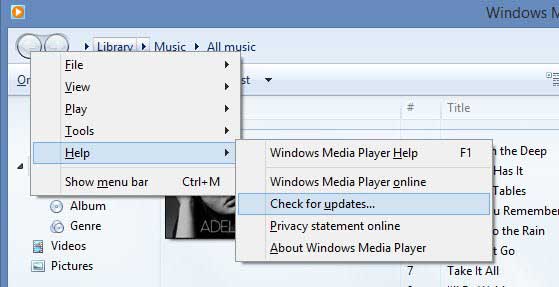
Mit diesen einfachen Schritten können Sie überprüfen, wie veraltet der auf Ihrem Computer installierte Windows Media Player ist.
Programmschnittstelle: Russisch
Plattform: XP
Hersteller: Microsoft
Website: www.microsoft.com
Serienspieler Windows Media Player beziehen auf Software, die ursprünglich in der Baugruppe dieser enthalten ist Betriebssysteme jede Version. Es ist auch im System selbst als Standard-Medieninhaltsplayer konfiguriert. Aber ist alles so rosig?
Hauptfunktionen von Windows Media Player 11
Windows Media Player 11 bildet da keine Ausnahme und ist für die Wiedergabe von Audio-, Video- und Bilddateien der gängigsten Formate konzipiert. In diesem Fall können Informationen zum Interpreten und Album entweder aus dem Internet oder über den integrierten Tag-Editor heruntergeladen werden. Darüber hinaus können Sie mit dem Player Wiedergabelisten in seinem eigenen Format erstellen, er erkennt jedoch auch einige mit erstellte Formate Programme von Drittanbietern(zum Beispiel WinAmp). Eigentlich ist die Steuerung des Players recht einfach. Selbst in einem minimierten Fenster können Sie auf alle Hauptfunktionen dieser Anwendung zugreifen.
Was Codecs betrifft, verfügt der Player über einen eigenen, eher begrenzten Satz. Sie können jedoch mithilfe des DirectShow-Filters Codecs von Drittanbietern verwenden. Mit der Videowiedergabe können Sie Videos zurückspulen und sie mit Beschleunigung oder Verlangsamung ansehen.
Außerdem verfügt der Player über einige zusätzliche Effektmodule. Es gibt beispielsweise einen integrierten 10-Band-Equalizer und ein SRS WOW-Audioverarbeitungsmodul.
Wie viele Programme dieser Art ermöglicht Ihnen Windows Media Player 11 das Schreiben von Dateien auf Discs jedes Formats. Natürlich ist es beispielsweise nicht mit einem Monster wie Nero zu vergleichen, aber wie man sagt, gibt es nichts auf der Welt. Bitte beachten Sie jedoch, dass die Aufnahme nur von Dateien in Formaten erfolgen kann, die der Player erkennt. Wenn Sie beispielsweise etwas im Sinne von FLAC aufnehmen möchten, wird Ihnen das leider nicht gelingen.
Typisch für diesen Player und sein absoluter Vorteil ist die Synchronisierungsfähigkeit mobile Geräte sowie das Empfangen und Übertragen von Multimedia-Inhalten vom Gerät zum Player und umgekehrt.
Nun ein paar Worte zu den Hauptnachteilen. Tatsache ist, dass, wenn Sie eine Multimediadatei von einem beliebigen Ort aus öffnen Dateimanager, Windows Media Player 11 wird so langsam, dass es, gelinde gesagt, einfach nur nervig ist. Sogar höchstens leistungsstarke Computer Vom Anklicken einer Datei bis zur normalen Wiedergabe vergehen 20 Sekunden oder sogar mehr. Das ist überhaupt nicht gut.
Und hier ist noch eine andere Seite des Problems, die vielen Menschen nicht gefällt, obwohl dies aus Sicht der Entwickler ein sehr geschickter Schachzug ist. Es ist kein Geheimnis, dass wir größtenteils nicht lizenzierte Kopien von Betriebssystemen verwenden. Windows-Systeme(und alle sind glücklich). Also, bei der Installation Windows Media Player 11ÜBERPRÜFT DAS SYSTEM AUF LIZENZ! Bill Gates hat bereits zuvor versucht, Softwarepiraterie zu bekämpfen, indem er Windows-Lizenzen über das Internet überprüfte. Diese Idee fand jedoch keine Unterstützung in der Weltgemeinschaft. Und los geht's... Viel Glück, das ganze System wird fliegen...
Abschließend möchte ich sagen, dass der Player nicht so gut ist, wie die Entwickler ihn beschreiben. Viele Benutzer bemerken die Verlangsamung und bevorzugen zunehmend Softwareprodukte von Drittanbietern, die übrigens über eine viel größere Funktionalität verfügen und viel mehr Multimedia-Dateiformate erkennen.
